Win11怎么设置音量快捷键
2024-01-10
在使用Win11系统的过程中,借助快捷键能够让我们快速的进行某项操作,那么Win11怎么使用键盘快捷键来控制音量呢,接下来小编就给大家详细介绍一下Win11设置音量快捷键的方法,感兴趣的小伙伴可以来看一看。
设置方法:
1、右击桌面空白处,选择"新建"一个"快捷方式"。
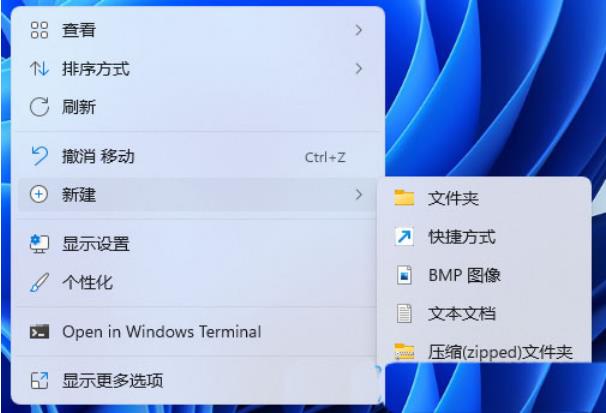
2、进入到新界面后,在请键入对象的位置中输入"%windir%System32SndVol.exe -f 49825268",点击下一步。
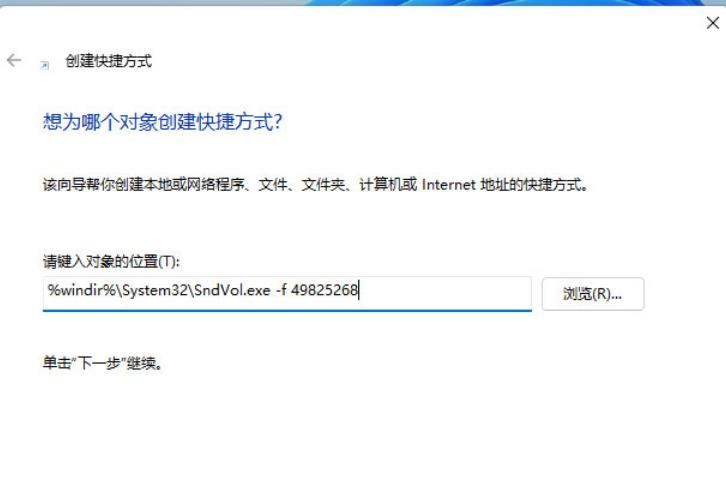
3、随后输入快捷方式的名称,系统会默认输入SndVol,点击完成。
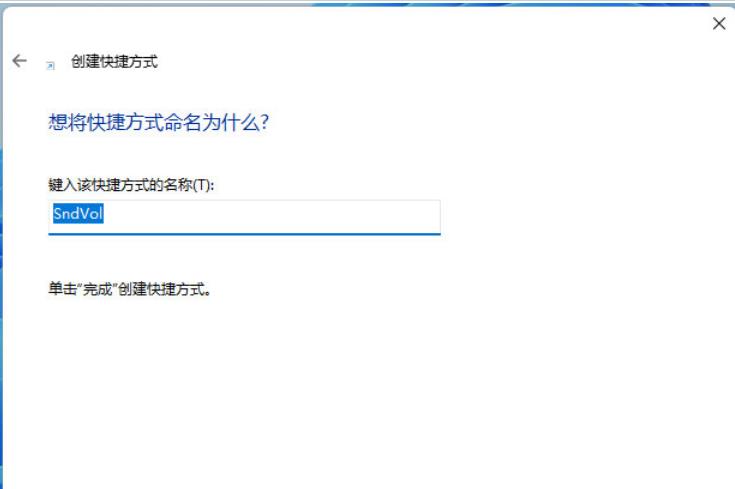
4、右击刚刚创建的快捷方式,选择选项列表中的"属性"。
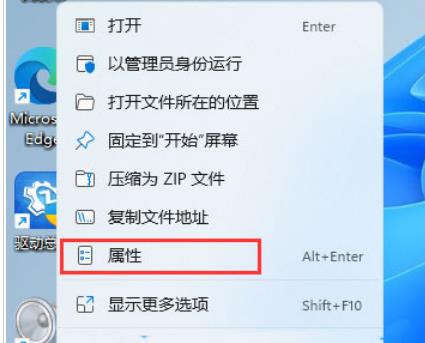
5、在打开的窗口中,找到"快捷键",设置一个自己想要使用的快捷键,并保存。
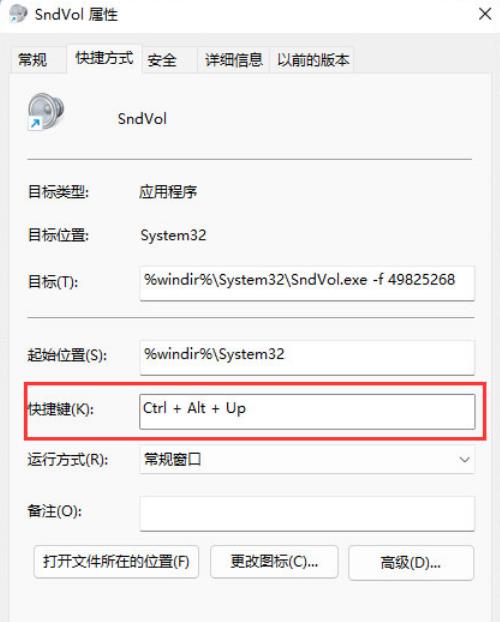
6、这样按下设置的快捷键即可对音量进行调节了。
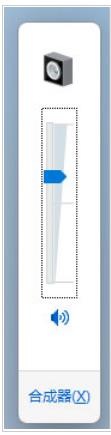
7、也可以将快捷键设置为"Ctrl+Alt+Q"。
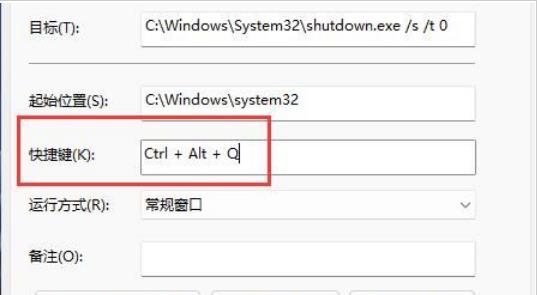
8、保存完成后,按下相应的快捷键,再使用键盘上下方向键,就可以调节音量了。
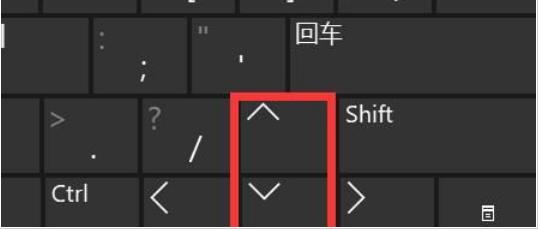
最新教程
-
驱动人生怎么关闭客户端最新版本检测更新:2024-11-16
-
驱动人生怎么设置驱动安装完成后自动删除安装包更新:2024-11-15
-
win10允许应用在后台运行怎么打开更新:2024-11-14
-
win10此设备的用户通知访问权限怎么开启更新:2024-11-13
-
win10此设备的应用诊断信息访问权限怎么打开更新:2024-11-12





